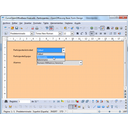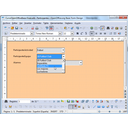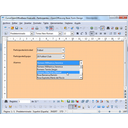Mejorar la entrada de datos
A continuación veremos cómo transformar un formulario "incómodo" en otro mucho más amigable para el usuario. La idea es diseñar un formulario que nos permita introducir las actividades y equipos en los que participa cada alumno utilizando todo lo aprendido hasta ahora.
El origen de datos sería la tabla Participantes que tiene como campos el nombre del alumno, la actividad en la que participa y el nombre del equipo. Si lo deseas, haz clic aquí para descargar una base de datos con las tablas y relaciones ya definidas de modo que puedas realizar la actividad sin problemas.
Actividad 7
Abre la base de datos y crea un formulario con el Asistente que tenga como origen de datos la tabla Participantes y todos sus campos. En cuanto a la disposición de los campos, elige la primera de las opciones denominada En columnas - Etiquetas a la izquierda para que resulte más sencillo editar los controles y aprovechar las etiquetas que incluye el Asistente.
Una vez finalizado, el aspecto del nuevo formulario debe ser similar al que muestra la figura 3.66 y como nos temíamos, la introducción de datos no promete ser demasiado cómoda. Piensa que para cada registro debes introducir el número de expediente del alumno, el código de la actividad y el identificador del equipo.
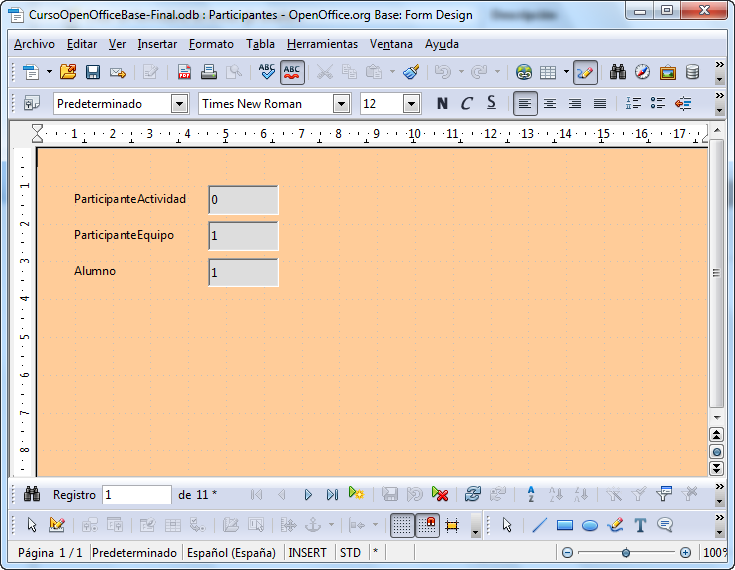
Figura 3.66.
Sigue los pasos siguientes para mejorar la entrada de datos en el formulario creado por el asistente:
- Con el formulario en la vista Diseño, mantén pulsada la tecla Control y haz clic sobre el campo de texto Alumno, no sobre la etiqueta.
- Ahora haz clic con el botón derecho, y busca el comando Reemplazar por. A continuación selecciona Listado.
- Probablemente sea necesario hacer más grande el tamaño del
campo, pero eso lo podemos hacer en cualquier otro momento. El
siguiente paso será hacer doble clic sobre el campo que acabamos de
transformar, teniendo cuidado de que sólo esté seleccionado el campo y
no la etiqueta, para mostrar su cuadro de propiedades donde debes hacer
clic en la pestaña Datos. Los datos que debes introducir en cada opción son los siguientes:
- En la propiedad Campo de datos selecciona Alumno para indicarle al control que éste debe ser el campo de tabla que debe almacenar cuando seleccionemos un valor de la lista.
- En Entrada requerida debes marcar Sí, ya que este campo es imprescindible. Bueno en realidad todos son necesarios en este formulario para introducir un nuevo registro.
- En Tipo del contenido de lista selecciona Sql[Native]. Aquí establecemos el método que vamos a utilizar para localizar los datos que deseamos mostrar en la lista. En este caso, utilizaremos SQL para poder concatenar los campos Apellidos y Nombre y así formar el Nombre completo del alumno.
- En Contenido de la lista escribe el siguiente texto tal y como está a continuación. Esta será la consulta escrita en lenguaje SQL necesaria para mostrar el nombre completo del
alumno:
- SELECT "Apellidos" + ', ' + "Nombre" AS NombreCompleto, "Expediente" FROM "Alumnos" ORDER BY NombreCompleto
- Por último en Campo ligado selecciona el valor 1 para indicar cuál será el campo de la consulta que debe almacenar, por supuesto, el código de alumno, ya que el nombre sólo lo queremos como ayuda para mejorar la comprensión del formulario. Después de esto el aspecto de la ventana de propiedades deberá ser similar al que muestra la figura 3.67:
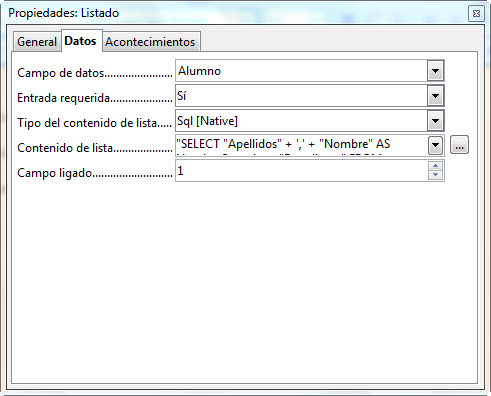
Figura 3.67
- Finalmente y para que nuestro nuevo control funcione correctamente, debemos asegurarnos de que la opción Desplegable de la ficha General del cuadro de propiedades está puesta en Sí.
- Con todo esto, el aspecto de nuestro nuevo campo sería el que muestra la figura 3.68. Ahora sólo tendremos que seleccionar el nombre del alumno y automáticamente Base guardará su número de expediente. Otra ventaja, sólo tienes que empezar a escribir las primeras letras del nombre que buscas para que el listado muestre todas las coincidencias.
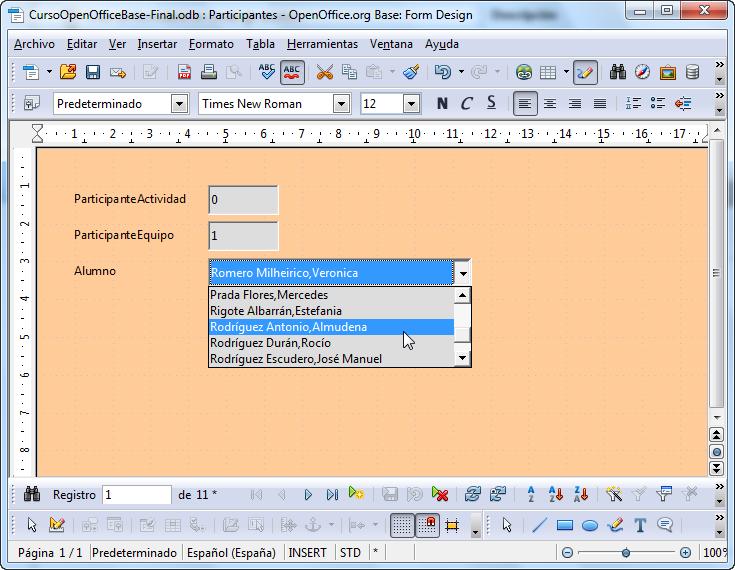
Figura 3.68.
Una vez solucionado el campo Alumno debes mejorar también la entrada de datos de los campos que nos quedan: Actividades y Equipos. Convierte estos dos campos en controles Listado para que muestren sus datos como lista y podamos elegir alguna de las opciones disponibles en lugar de escribir su código.
Para transformar los campos Actividades y Equipos en controles Listado te recomiendo que elimines el campo de texto original y añadas el control desde la barra de herramientas Controles de formulario. De esta forma tendrás acceso al asistente y te resultará mucho más sencilla su configuración siguiendo los mismos pasos que vimos en el apartado dedicado al control Listado. El resultado final debe ser similar al formulario que muestra la figura 3.69.